Il contenuto dell'immagine in un file può modificare notevolmente le dimensioni del documento. Se ci sono troppe immagini in un documento, è probabile che abbia una dimensione significativa. Per questo motivo, in MS Office, le immagini sono compresse per impostazione predefinita. Sono compressi a 220 ppi. Hai opzioni per ridurli ulteriormente a 150 ppi o 96 ppi. Ciò è utile nei documenti PowerPoint in quanto è probabile che contengano molte immagini. Anche per file di grandi dimensioni, la compressione consente di risparmiare molto spazio di archiviazione. Per invio come allegati di posta elettronica e durante il download, sono desiderabili file di dimensioni inferiori. Quindi, anche se la qualità dell'immagine è leggermente compromessa, non ci sarà alcun ritardo per caricare le immagini. Ma se l'intero documento contiene poche immagini, va bene che siano ad alta risoluzione. Poiché per impostazione predefinita le immagini sono compresse in Office, dovrai modificare la qualità manualmente. Seguire i passaggi seguenti per prevenire tali immagini compresse.
Apri il file MS Office che ti piace. Qui, l'esempio verrà mostrato con un foglio di lavoro Excel.
- Clicca su Nuovo seguito da Documento vuoto.
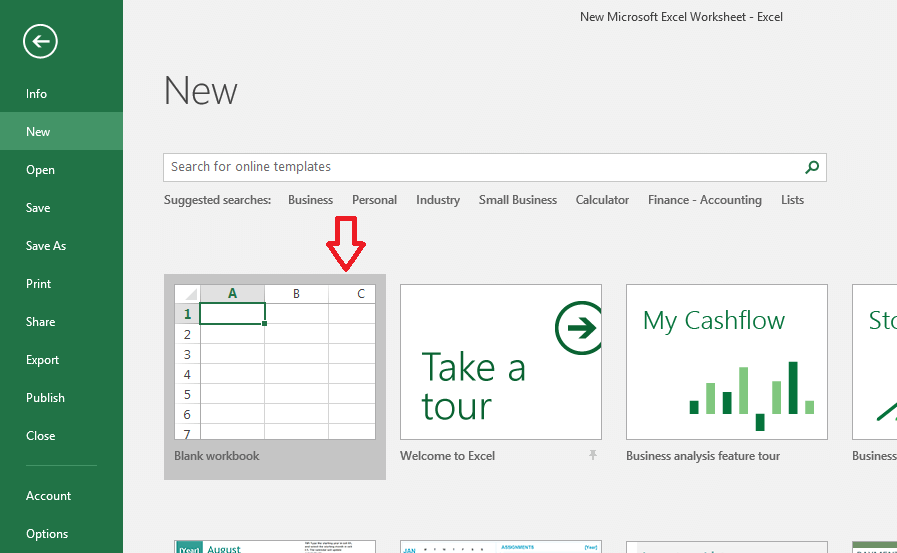
- Una volta aperto il documento, fare clic su File nell'angolo in alto a destra.
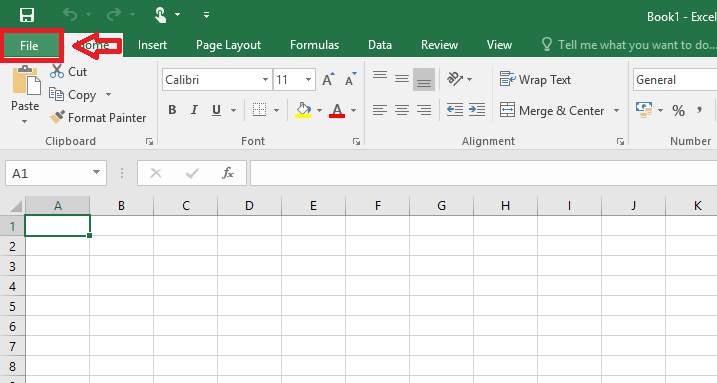
- Quindi, fare clic su Opzioni.
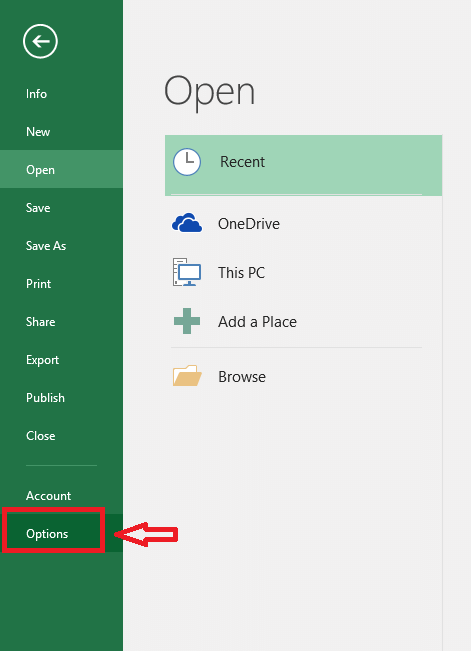
- Inoltre, fare clic su Avanzate.
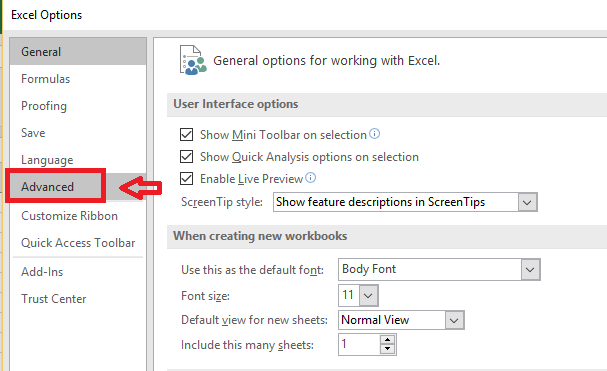
- Scorri verso il basso per individuare Dimensioni e qualità dell'immagine. Segna la casella corrispondente a Non comprimere le immagini nei file.

Questo è tutto! Le immagini non sarebbero più compresse.
Ricorda che la stessa procedura può essere utilizzata per qualsiasi file MS Office. I passaggi sono gli stessi. Una volta fatto, le modifiche si rifletteranno su ogni immagine presente nel file. Ci sono anche opzioni per comprimere un'immagine specifica se lo desideri. A seconda delle dimensioni e dei vincoli di qualità del file, decidere se comprimere o decomprimere. Spero questo sia di aiuto!


